Chromebook에서 스크린샷을 찍는 방법을 알면 업무용이든 학교용이든 관계없이 유용합니다. 화면 캡처는 모든 괜찮은 시스템의 기본 기능이며 기존 PC의 경우 인쇄 화면 키의 일부로 키보드에 구워집니다. 그러나 Chromebook에서 그렇게 하는 것이 모든 사람에게 그렇게 명확하지 않을 수 있습니다.
좋은 소식은 Google에 전체 화면 캡처 기능이 포함되었다는 것입니다. Mac에서 스크린샷을 찍는 방법 과 비슷합니다 . 따라서 Chromebook에서 스크린샷을 찍는 방법을 배우기만 하면 됩니다. 그것이 우리가 들어오는 곳입니다. 이 가이드에서는 전체 스크린샷, 잘린 부분 캡처, 창 캡처 및 키보드에 전혀 액세스할 수 없는 경우 수행할 작업과 같은 모든 옵션을 안내합니다. 클립보드에 캡처하는 방법과 크롬북 스크린샷을 저장하는 방법도 알려드립니다.
Let us help you use the best Chromebooks to their full potential. Here are the ways on how to screenshot on a Chromebook below. Our other Chromebook-related guides like how to use Microsoft Teams on a Chromebook or how to use Zoom on a Chromebook should help you maximize your portable.
- What is a Chromebook?
- Here are our top picks of student Chromebooks
- Here's how to screenshot on a Windows 10 PC

1. How to screenshot on a Chromebook with the whole screen
크롬북으로 스크린샷을 찍는 가장 일반적인 방법은 전체 화면을 캡처하는 것이며, 크롬북은 Ctrl + 창 표시 키(사각형과 두 개의 후행 라인이 있는 기능 키로, 전체 화면 및 밝기 감소 키 기존 기능 키라면 F5).
이 키를 누르면 ChromeOS(Chromebook이 실행되는 운영 체제)에서 캡처한 항목을 표시하는 알림을 표시합니다.
이것은 자체적으로 지워지기 전에 약 10초 동안 표시됩니다. 자동 파일 이름에는 날짜와 시간이 포함됩니다.
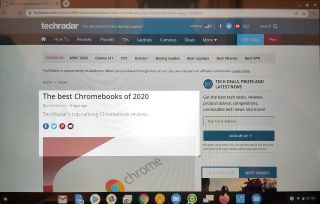
2. 화면 일부 캡처 방법
Chromebook은 두 가지 기본 스크린샷 모드를 더 제공합니다. 특정 영역으로 자르기와 현재 창입니다. 하지만 이 마지막 모드는 문서화된 기능이 아니므로 지원 범위가 얼마나 되는지 확실하지 않습니다.
자른 영역을 잡으려면 Ctrl + Shift + 창 표시 키를 누릅니다. 마우스 커서가 십자 모양으로 바뀌면 캡처하려는 영역 주위에 사각형을 그릴 수 있습니다.
Ctrl + Alt+ 창 표시 키를 눌러 선택한 창을 쉽게 캡처할 수도 있다는 사실을 발견했습니다. 클릭한 다음 창은 스크린샷으로 캡처됩니다.
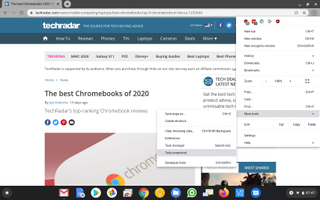
3. 크롬북에서 스크린샷을 찍는 다른 방법
이러한 기능 키가 없는 Chromebook이 있습니까? 여전히 ChromeOS 태블릿에서 화면 캡처를 캡처할 수 있으니 걱정하지 마세요. 이는 Android와 유사한 방식으로 수행됩니다. 전원 버튼과 볼륨 작게 키를 동시에 누르기만 하면 됩니다.
키보드나 전원 버튼에 대한 액세스 권한이 없는 경우 메뉴 > 도구 더보기 > 스크린샷 찍기를 선택하여 Chrome 브라우저 메뉴를 통해 캡처할 수 있습니다.
안타깝게도 이 메뉴 기능을 사용하여 직접 창을 자르거나 캡처하는 옵션은 없습니다.
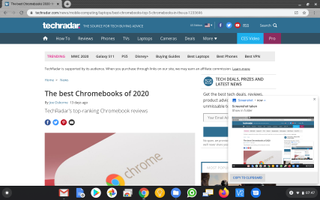
4. 클립보드를 사용하여 크롬북에서 스크린샷 찍는 방법
Windows 10 에서 스크린샷을 처리하는 방식에 익숙하다면 (즉, Print Screen 키를 누르면 자동으로 저장되지 않고 클립보드에 직접 복사됨) 크롬북에서 이 동작을 모방할 수 있습니다. 정도.
Chromebook에서 스크린샷을 찍을 때 스크린샷을 표시하는 팝업 알림을 자세히 살펴보세요. 하단에 '클립보드에 복사' 버튼이 있습니다.
이것을 클릭하면 작업 중인 모든 문서에 붙여넣거나 사용 중인 이미지 편집기에서 조작하기 위해 그랩을 사용할 수 있습니다.
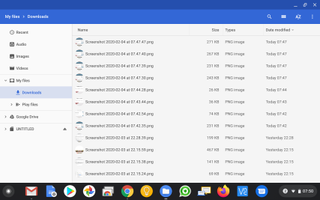
5. 크롬북 스크린샷을 찾을 수 있는 위치
화면 캡처 열풍에 빠져서 많은 Chromebook 스크린샷을 한 줄로 쌓았는데 이제 돌아가서 모든 나쁜 스크린샷을 제거하고 보관하고 싶은 스크린샷을 선택하기 위해 그것들을 정독하고 싶다면 어떻게 하시겠습니까? 짧은 대답은 크롬북 화면 캡처가 다운로드 폴더에 PNG 파일로 저장된다는 것입니다.
파일을 찾는 방법을 잘 모르는 경우 '검색' 버튼을 탭하고 '파일'을 입력한 다음 파일 앱을 열고 왼쪽 바로가기 목록에서 '다운로드'를 클릭합니다.
- 2020년 최고의 크롬북 입니다.
